irfanview中文版是一款体积小巧、功能强大的图像查看器,别看它体积只有不足40M,却是一款能够与AcdSee媲美的非商业软件,因为操作足够简单,因此被众多用户推荐选择,抛开常规的图像预览查看功能,它还支持音频、视频的格式播放,其功能堪比幻灯片放映,并且它还支持批量转换格式、批量重命名、JPG 无损旋转,支持拖放操作;亦具有调整图像大小、调整颜色深度、添加覆盖文字、特效(内置)处理等图像编辑功能。当然除了以上强大的编辑功能和格式转换能力以外,本次小编带来的irfanview软件同样还支持使用 Adobe Photoshop 的滤镜(8BF 格式),有了它你就可以制作 HTML 格式的缩略图目录,或者创建自播放幻灯显示(EXE 或 SCR),总的来说,如果对你平时需要看图,那么该软件将是你的全新选择,是图像爱好者必备的袖珍精品。

软件特色
1、快速紧凑(仅5 MB)。
2、非商业用途的免费软件。
3、支持Windows XP、Vista、7、8、10和11。
4、32位和64位版本。
5、多语言支持。
6、Unicode支持。
7、设计简单但功能强大。
IrfanView怎么设置中文
1、首先安装本站所提供的中文包,接着找到Language目录下的中文语言包irfanview lang chinese.exe。
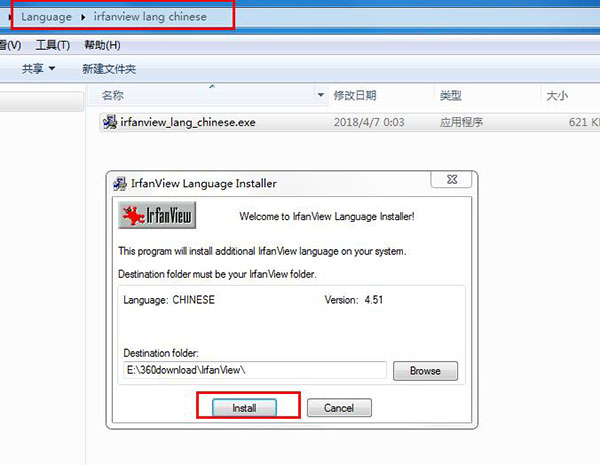
2、双击运行,点击install安装,目录会自动识别为软件安装目录,无需设置。
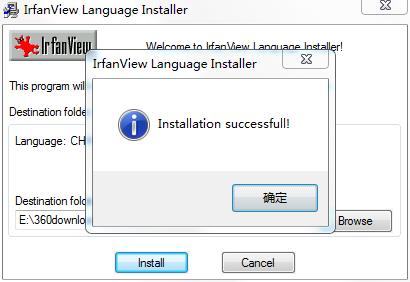
3、然后打开软件,点击options-change language ,选择语言。

4、选择简体中文,点击OK。
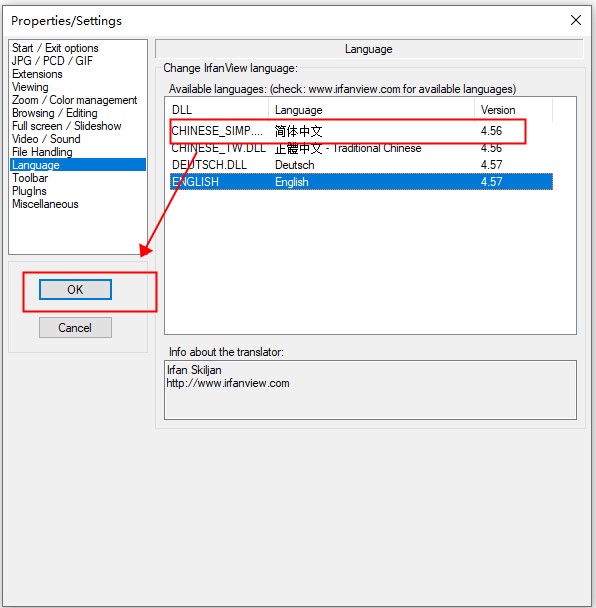
irfanview使用教程
一、捕获程序中的图标
程序文件(.exe)和动态链接库文件(.dll)中包含着大量的图标资源,利用IrfanView这款免费的图像浏览软件就可以轻而易举的从程序中提取图标资源。启动IrfanView,点击工具栏上的“打开”按钮,在弹出的“打开”对话框中选择包含有图标资源的exe或dll文件,并勾选“启用预览”复选框,此时在“打开”对话框的下方就可以看到在exe或dll文件当中包含的图标资源(图1)。点击“打开”按钮即可在IrfanView中显示该图标文件,需要保存该资源文件时,点击“保存”按钮选择保存的路径即可(图2)。
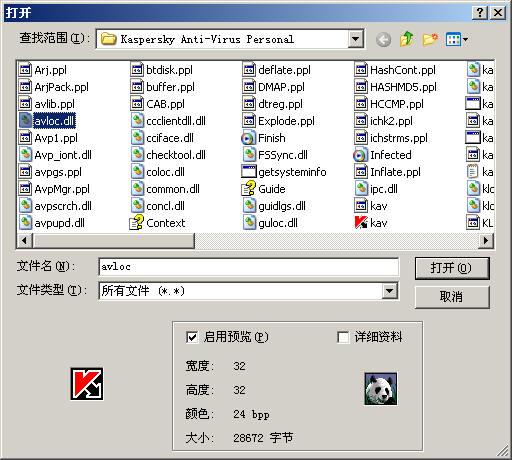
图一

图二
二、创建全景图像
IrfanView可将多个图片文件组合在一起,创建出一幅全景图像来,点击“图像→创建全景图像”,打开“创建全景图像”对话框。选择创建的全景图像的方向之后,点击“添加图像”按钮,在“打开”对话框中选择需要加入的图像文件,确定后添加的图像文件会出现在“输出图像”框内(图3),根据需要对图像文件进行移除、排序等操作,之后点击“创建图像”按钮即可完成全景图像创建(图4)。

图三

图四
三、设置IrfanView为默认的文件浏览器
IrfanView支持的文件格式众多,在默认情况下不同格式的文件类型都会使用与之相适应的程序打开,例如:浏览JPG、BMP这类图像文件时会默认使用Windows自带的图片和传真查看器,我们可以将一种或多种的文件类型与IrfanView进行关联,使IrfanView成为指定类型文件的默认浏览器,这样当打开与IrfanView相关联的文件时,就会自动在IrfanView中显示。依次点击“选项→属性→关联”,在“与IrfanView关联的扩展名”选项中选择需要关联的文件类型,点击“确定”按钮后,选定的文件类型将与IrfanView建立关联,当我们双击这种格式的文件时,将会默认在IrfanView中打开(图5)。
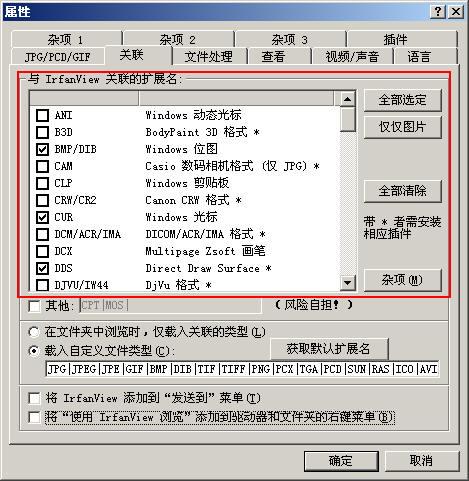
图五
四、将IrfanView添加到右键菜单
右键菜单有助于在操作过程中方便使用,加快操作速度,利用IrfanView的“关联”选项,我们可以方便的将IrfanView的一些功能加入到右键菜单中。点击“选项→属性”,打开“属性”对话框,点击“关联”选项卡,在关联页面中勾选“将IrfanView添加到‘发送到’菜单”和“将‘使用IrfanView浏览’添加到驱动器和文件夹的右键菜单”复选框(图6);同时,在“关联”选项卡中点击“杂项”按钮,打开“用于资源管理器的图标”对话框,在“其他命令”选项中勾选“将‘使用IrfanView打开’添加到任意文件的右键菜单”(图7),完成设置后点击“确定”按钮,你会发现在右键菜单中添加了你所选择的功能选项。

图六

图七
功能介绍
支持多种格式
支持多种语言,有简体中文
可缩略图、预览
强大的幻灯显示(可导出为exe/scr,或刻录到光盘
在幻灯或全屏下显示 EXIF/IPTC/注释信息
支持 Adobe Photoshop 滤镜
快速的文件夹视图(在文件夹间移动)
强大的批量处理(更改图像、文件名)
多页TIF图像编辑
电子邮件选项
多媒体和文本文件播放
打印设置
修改颜色深度
扫描(批量扫描)支持
剪切/裁剪
编辑 IPTC
多种效果:锐化、模糊、Adobe 8BF、Filter Factory, Filters Unlimited 等
屏捕截图功能
从EXE/DLL/ICL文件提取图标
无损 JPG 旋转
大量热键
大量命令行选项
大量插件
更新日志
v4.73版本
新建文件菜单:打开最近保存的文件
新编辑菜单:设置选择形状:圆形(圆/椭圆)
新编辑菜单:裁剪可见图像区域(如果滚动条可见)
新的壁纸菜单:跨度(图像在所有显示器)
编辑/设置Alpha颜色对话框中的新选项:使用颜色容差值
新选择热键:ALT +两侧鼠标左键:居中调整大小
自定义矩形捕获模式中的新选项:CTRL +单击
(to复制值到捕获对话框选项7,固定矩形)
/jpg_rotate的新命令行选项(4个新选项,请参阅“i_options.txt”)
CTRL + F4从幻灯片列表中删除当前文件
CTRL + CTRL + O:将图像/鼠标坐标复制到剪贴板
改进JPG注释对话框中的Unicode支持(感谢Adrie Koolen)
WSQ PlugIn中的加载问题已修复(感谢“Vulnerable Potatoes”)
一些插件已更改/更新
其它版本下载
-
查看详情
irfanview中文绿色版 v4.70
 3.47M
3.47M
- 看图
-
 更多 (91个) >>电脑看图软件大全 对于设计者来说,一款好的看图软件是非常重要的,要能够随时放大、缩小、旋转、编辑图片和支持丰富的图片格式,那么就有很多小伙伴们在想电脑看图用什么软件比较好呢?这里小编为大家整合一下电脑看图软件大全,其中就包含了2345看图王、谷歌图片查看器、DICOM图像浏览器等等。这些软件都有着各自的优点,非常的方便,对此有需求的朋友可以来挑选下载体验。
更多 (91个) >>电脑看图软件大全 对于设计者来说,一款好的看图软件是非常重要的,要能够随时放大、缩小、旋转、编辑图片和支持丰富的图片格式,那么就有很多小伙伴们在想电脑看图用什么软件比较好呢?这里小编为大家整合一下电脑看图软件大全,其中就包含了2345看图王、谷歌图片查看器、DICOM图像浏览器等等。这些软件都有着各自的优点,非常的方便,对此有需求的朋友可以来挑选下载体验。 -
-

faststone image viewer绿色版 7.58M
查看/多国语言v8.3 -

xnviewmp官方中文版 54.3M
查看/简体中文v1.9.7 -

360ai图片 32.89M
查看/简体中文v1.0.1.1260 -

irfanview中文版 33.55M
查看/简体中文v4.73官方正式版 -

QuickViewer官方版 39.91M
查看/简体中文v1.2.7 -

爱奇艺看图软件 8.42M
查看/简体中文v1.0.17.1465 -

cad迷你看图电脑版 110.76M
查看/简体中文v2026R1 -

轻看图官方版 5.16M
查看/简体中文v1.0.2 -

gerbview(PCB高级文件查看软件) 47.93M
查看/英文v11.30 -

MysticThumbs(PSD缩略图补丁) 35.25M
查看/简体中文v2025.8.1.0 -

看图啦 8.47M
查看/简体中文v2.0.5.16官方版 -

nomacs(图片浏览器) 43.39M
查看/多国语言[中文]v3.22.0 -

XNview官方中文版 8.18M
查看/简体中文v2.52.2 -

CAD看图王电脑版官方版 99.37M
查看/简体中文v9.6.0 -

诺看看图王 4.42M
查看/简体中文v1.4.0.1025绿色版 -

咔咔图片浏览器 1.15M
查看/简体中文v1.21绿色版
-
发表评论
0条评论软件排行榜
热门推荐
 faststone image viewer绿色版 v8.37.58M / 多国语言
faststone image viewer绿色版 v8.37.58M / 多国语言 xnview mp免费版 v1.9.7绿色版80.25M / 简体中文
xnview mp免费版 v1.9.7绿色版80.25M / 简体中文 诺看看图王 v1.4.0.1025绿色版4.42M / 简体中文
诺看看图王 v1.4.0.1025绿色版4.42M / 简体中文 飞翔看图FlySee v3.1绿色版756K / 简体中文
飞翔看图FlySee v3.1绿色版756K / 简体中文 2345看图王绿色纯净版 v11.5.0.1163842.15M / 简体中文
2345看图王绿色纯净版 v11.5.0.1163842.15M / 简体中文 apowersoft看图助手 v1.1.910.1M / 简体中文
apowersoft看图助手 v1.1.910.1M / 简体中文 万能看图王电脑版 v1.9.3.21228官方版13.92M / 简体中文
万能看图王电脑版 v1.9.3.21228官方版13.92M / 简体中文 美图看看电脑版 v2.7.8中文版3.44M / 简体中文
美图看看电脑版 v2.7.8中文版3.44M / 简体中文 Pictus(看图工具) v1.512.57M / 英文
Pictus(看图工具) v1.512.57M / 英文




















 xnview mp免费版 v1.9.7绿色版
xnview mp免费版 v1.9.7绿色版 飞翔看图FlySee v3.1绿色版
飞翔看图FlySee v3.1绿色版 2345看图王绿色纯净版 v11.5.0.11638
2345看图王绿色纯净版 v11.5.0.11638 apowersoft看图助手 v1.1.9
apowersoft看图助手 v1.1.9 万能看图王电脑版 v1.9.3.21228官方版
万能看图王电脑版 v1.9.3.21228官方版 美图看看电脑版 v2.7.8中文版
美图看看电脑版 v2.7.8中文版 Pictus(看图工具) v1.51
Pictus(看图工具) v1.51 赣公网安备36010602000168号
赣公网安备36010602000168号